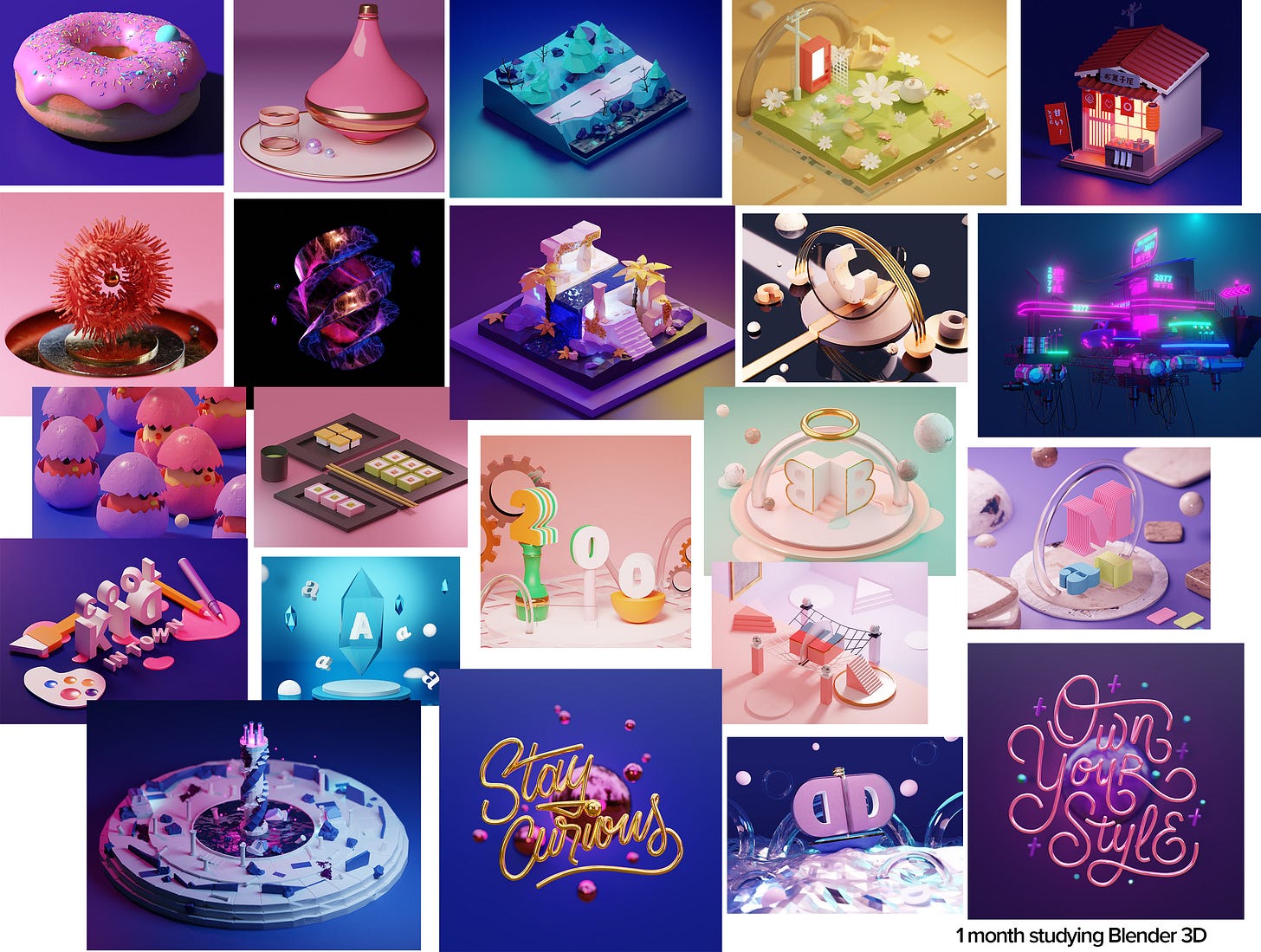Tự học 3D bằng Blender | Phần 1
Năm 2025 rùi nào mình cùng học làm 3D với Blender bởi vì nó free và xịn cực kỳyy
Blender 3D cho người chưa biết gì về 3D: Những điều cần biết trước khi bắt đầu
Blender là gì?
Blender là phần mềm tạo đồ họa 3D miễn phí, rất dễ download ngay cả trên Mac & Windows
Tại sao nên chọn Blender?
100% miễn phí
Cộng đồng khổng lồ, tutorial vô tận
Cập nhật liên tục
Cảnh báo trước: Blender hơi "hardcore"
Không giống Photoshop rất dễ tiếp cận trong thời gian ngắn, Blender cần thời gian làm quen. Tại sao nhỉiii?
Blender = Phím tắt everywhere
Hầu hết thao tác đều có phím tắt riêng
Một khi thuộc phím tắt = thao tác siêu nhanh
Learning curve hơi dốc
Để bắt đầu có được cảm giác thuần thục khi sử dụng Blender, bạn cần tối thiểu 20 giờ đầu tiên vật lộn với kiến thức căn bản khi sử dụng app cũng nhưng quen thuộc với các tab và menu trong chiếc app đồ sộ này. Nhưng tin tui đi, qua 20 giờ đầu tiên bạn sẽ cảm thấy khác ngay!
(Vì sao lại là 20 giờ, mời đọc quyển 20 giờ đầu tiên của Josh Kaufman.)
Must-know #1: Phím tắt cơ bản
Di chuyển trong không gian 3D:
Chuột giữa + kéo = xoay camera
Shift + chuột giữa = di chuyển
Scroll = zoom
Thao tác cơ bản (nhớ thuộc lòng):
G = Grab (kéo đi)
R = Rotate (xoay)
S = Scale (to/nhỏ)
Tab = chuyển chế độ chỉnh sửa
Shift + A: Tạo Object mới
Shift + D = copy
X = xóa
Tip: Nhớ GRS = Grab-Rotate-Scale
Must-know #2: Blender hoạt động như nào?
Mọi thứ đều là "Object"
Hình khối = Object
Đèn = Object
Camera = Object
2 chế độ chính:
Object Mode: Di chuyển cả cục
Edit Mode: Chỉnh sửa từng điểm/cạnh/mặt
Giao diện chia thành "Workspace":
Modeling = làm hình
Shading = tô màu, tạo chất liệu
Animation = làm hoạt hình
Must-know #3: Modeling (tạo hình)
Mọi hình 3D đều được tạo từ:
Vertices (điểm)
Edges (cạnh nối các điểm)
Faces (mặt được tạo từ cạnh)
Must-know #4: Ánh sáng
Không có ánh sáng = scene chưa thành cái gì cả
3 loại đèn cơ bản:
Sun = ánh sáng mặt trời
Point = bóng đèn
Area = đèn LED panel
Setup đơn giản:
1 đèn chính (key light)
1 đèn phụ (fill light)
HDRI cho background
Must-know #5: Modifier
Modifier là bộ công cụ giúp bạn tăng tốc tạo hình 3D hoặc tạo các hiệu ứng hay ho, phần này rất nhiều và nặng nên mình suggest bạn tìm hiểu sơ sơ và chậm rãi thôi.
Must-know #6: Render
Render = xuất thành hình/video
2 engine chính:
Eevee = nhanh, vừa đủ dùng trong đa số trường hợp
Cycles = chậm nhưng đẹp, dùng cho final
Setting cơ bản:
Resolution = độ phân giải (1920x1080 cho Full HD)
Samples = chất lượng (càng cao càng đẹp nhưng càng lâu)
Bắt đầu từ đâu?
Step 1: Tải Blender
Vào blender.org, tải về (free 100%)
Cài đặt như app bình thường
Step 2: Làm theo Donut Tutorial
Search "Blender Guru Donut Tutorial"
Follow từ A-Z (khoảng 2-3 tiếng)
Sau tutorial này bạn sẽ hiểu 80% cách Blender hoạt động
Step 3: Thực hành hàng ngày
30 phút/ngày tốt hơn 3 tiếng/tuần
Làm theo tutorial khác nhau
Thử tự tạo object đơn giản
Lời khuyên cuối
Đừng so sánh với master
Mọi pro đều từng là noob
Focus vào tiến bộ của bản thân
Đây là tui lúc mới học Blender sau một tháng:
Kiên nhẫn là chìa khóa
Blender khó ở đầu, dễ về sau
Một khi quen là khum thể ngừng 3D được =)) tui nói thiệtttt
Còn đợi gì nữa các pác ưi, học Blender đi ey ey! Đón xem các bài blog sau nhé vì tui sẽ:
Giới thiệu các kênh hay ho về học Blender tại nhà
Các tài liệu ngoài lề liên quan để nâng cao tư duy thẩm mỹ và workflow
Tặng kèm sự tích cực của tui để giúp các pác đu nhảy trên hình trình tự học Blender tốt hơn :> ýe